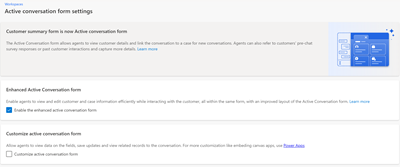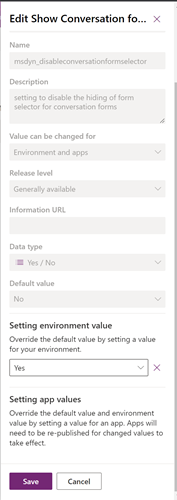Mengelola pengaturan Percakapan Aktif yang disempurnakan
Pengalaman Active Conversation yang disempurnakan menampilkan detail pelanggan dan kasus yang relevan dengan bisnis Anda. Saat Anda mengaktifkan opsi Formulir percakapan aktif yang disempurnakan, komponen Pelanggan Terpadu,Detail kasus, dan Kasus terbaru tersedia di formulir percakapan aktif secara default. Anda dapat menyesuaikan komponen ini lebih lanjut di Power Apps.
- Detail Pelanggan: Pelanggan Terpadu Gunakan komponen dalam >formulir Akun Akun untuk formulir kartu Pelanggan Percakapan atau >formulir Kontak Kontak untuk Pelanggan Percakapan kartu untuk menyesuaikan detail yang ditampilkan pada detail Pelanggan.
- Detail kasus: Gunakan Pelanggan Terpadu komponen dalam >Formulir kartu Kasus untuk Pelanggan untuk menyesuaikan detail yang ditampilkan pada Detail kasus.
- Anda juga dapat mengatur tampilan yang diperlukan untuk menampilkan detail kasus di snapshot Masalah. Secara default, tampilan Default diatur ke Kasus tampilan pencarian.
Informasi selengkapnya: Mengonfigurasi komponen untuk menampilkan detail pelanggan dan rekaman terbaru.
Tonton video ini untuk memahami pengaturan formulir percakapan aktif yang disempurnakan dan cara menyiapkannya:
Mengelola pengaturan formulir Percakapan Aktif
Untuk mengaktifkan formulir Percakapan Aktif yang disempurnakan dan menyesuaikan formulir, lakukan langkah-langkah berikut:
Di pusat admin Customer Service, buka Ruang Kerja.
Pilih Kelola untuk pengaturan formulir percakapan Aktif di Ruang Kerja.
Pilih opsi berikut:
- Formulir percakapan aktif yang disempurnakan untuk memungkinkan pengalaman Percakapan Aktif yang disempurnakan. Fitur berikut tersedia sebagai bagian dari pengalaman yang disempurnakan:
- Detail Pelanggan Terpadu dan Kasus yang dapat dikonfigurasi kartu dengan kemampuan edit sebaris.
- Kasus terbaru kartu dengan bidang prioritas dan status berkode warna.
- Pemilih formulir default untuk beralih antara percakapan aktif dan tertutup disembunyikan.
- Kustomisasi formulir percakapan aktif untuk menampilkan Antrean,Waktu mulai, opsi untuk menyimpan dan menyegarkan formulir Percakapan Aktif , dan aktifkan kustomisasi dalam Kustomisasi yang didukung oleh formulir Percakapan. Pilih Power Apps untuk menyesuaikan formulir lebih lanjut. Jika Anda menyesuaikan formulir Power Apps, kami merekomendasikan panduan berikut:
- Kurangi jumlah kontrol kustom. Simpan hanya kontrol yang paling sering digunakan pada tab default. Kontrol berbasis data yang tersisa harus didistribusikan ke tab sekunder untuk memungkinkan tab default dimuat dengan cepat.
- Batasi jumlah penyesuaian menggunakan peristiwa Onload formulir.
- Batasi jumlah data eksternal yang berasal dari aplikasi Canvas untuk formulir yang efisien dan produktif. Informasi selengkapnya: Formulir desain untuk performa dalam aplikasi berbasis model
Catatan
Saat Kustomisasi formulir percakapan aktif diaktifkan:
- Jika agen memulai panggilan keluar ke layanan darurat, formulir percakapan aktif tidak menampilkan opsi Simpan dan Refresh .
- Jika agen memulai konsultasi dengan agen lain yang berasal dari unit bisnis yang berbeda dan tidak memiliki izin baca di tingkat organisasi untuk entitas percakapan, mereka tidak akan memiliki akses ke percakapan.
- Formulir percakapan aktif yang disempurnakan untuk memungkinkan pengalaman Percakapan Aktif yang disempurnakan. Fitur berikut tersedia sebagai bagian dari pengalaman yang disempurnakan:
Menampilkan pemilih formulir pada formulir Percakapan Aktif
Secara default, formulir Percakapan Aktif yang disempurnakan tidak menampilkan pemilih formulir untuk beralih antara percakapan terbuka dan tertutup. Untuk mengizinkan pengguna beralih antara percakapan terbuka dan tertutup, lakukan langkah-langkah berikut:
Dalam Power Apps, tambahkan definisi pengaturan pemilih formulir Perlihatkan Percakapan. Informasi selengkapnya: Menambahkan definisi pengaturan yang ada
Di pemilih formulir Edit Perlihatkan Percakapan, atur opsi nilai lingkungan Pengaturan ke Ya. Informasi selengkapnya: Memperbarui definisi pengaturan
Secara opsional, di bagian Mengatur nilai aplikasi, untuk aplikasi yang diperlukan, Anda dapat menetapkan nilai ke Ya di nilai Aplikasi baru. Tab yang ditetapkan di tingkat aplikasi menimpa pengaturan tingkat lingkungan.
Simpan dan publikasikan penyesuaian Anda.
Sesuaikan kasus terbaru
Jika Anda mengatur formulir percakapan Aktif yang Disempurnakan beralih ke Ya, kontrol Kasus terbaru yang disempurnakan tersedia di formulir Percakapan Aktif , di luar kotak. Jika Anda telah mengatur tampilan default ke tampilan kustom dalam kontrol kasus terbaru warisan, saat Anda beralih ke pengalaman yang disempurnakan, tampilan kustom Anda tidak diatur sebagai tampilan default secara otomatis. Anda harus mengatur tampilan default ke tampilan kustom yang Power Apps diperlukan.
Untuk menambahkan tampilan kustom Anda sebagai tampilan default dan mengkustomisasi formulir lebih lanjut, lakukan langkah-langkah berikut:
- Di Power Apps, pilih lingkungan yang berisi solusi Anda.
- Pilih Tabel, pilih Percakapan, lalu pilih formulir Percakapan Aktif .
- Pilih Kasus terbaru di area Formulir .
- Lakukan tindakan berikut di Properti:
- Tentukan tabel. Kartu menampilkan rekaman dari tabel ini.
- Pilih tampilan Default ke tampilan kustom yang diperlukan.
Menonaktifkan detail pelanggan yang disempurnakan, detail kasus, atau kasus terbaru
Anda dapat memilih untuk menampilkan profil Pelanggan default,snapshot Masalah, atau Kasus terbaru Kartu pada formulir Percakapan Aktif yang disempurnakan meskipun formulir percakapan aktif yang disempurnakan diaktifkan.
Opsi berikut tersedia di luar kotak di Power Apps:
| Opsi | Description |
|---|---|
| Menonaktifkan Pelanggan Terpadu kartu untuk Percakapan Terbuka | Atur opsi ini ke Ya untuk menampilkan profil Pelanggan default kartu. |
| Nonaktifkan kartu Kasus Tertaut untuk Percakapan Terbuka | Atur opsi ini ke Ya, untuk menampilkan Masalah default snapshot kartu. |
| Menonaktifkan kontrol kasus terbaru untuk Percakapan terbuka | Atur opsi ini ke Ya, untuk menampilkan Kasus terbaru default kartu. |
Lakukan langkah-langkah berikut untuk kembali ke pengalaman default yang diperlukan:
- In Power Apps, pilih lingkungan yang berisi solusi Anda.
- Pilih Solusi, lalu buka solusi yang diperlukan.
- Pilih Tambahkan>Pengaturan>yang Ada.
- Pada panel Tambahkan Definisi Pengaturan yang ada, pilih opsi yang diperlukan.
- Pilih Tambahkan.
- Buka panel Tambahkan yang Sudah Ada>Aplikasi>Aplikasi berbasis model>Tambahkan aplikasi berbasis model yang sudah ada.
- Pada panel edit untuk opsi yang diperlukan, atur nilai Lingkungan pengaturan ke Ya.
- Atau, pilih Nilai aplikasi baru untuk aplikasi. Untuk aplikasi tertentu, nilai yang ditetapkan pada tingkat aplikasi menggantikan pengaturan tingkat lingkungan.
- Pilih Publikasikan semua penyesuaian.
Baca juga
Lihat informasi pelanggan di formulir Percakapan Aktif
Mulai menggunakan layanan pelanggan ruang kerja
Saran dan Komentar
Segera hadir: Sepanjang tahun 2024 kami akan menghentikan penggunaan GitHub Issues sebagai mekanisme umpan balik untuk konten dan menggantinya dengan sistem umpan balik baru. Untuk mengetahui informasi selengkapnya, lihat: https://aka.ms/ContentUserFeedback.
Kirim dan lihat umpan balik untuk